Correction de 0x80042314L, VSS rencontrait des problèmes lors de l’envoi d’événements aux rédacteurs
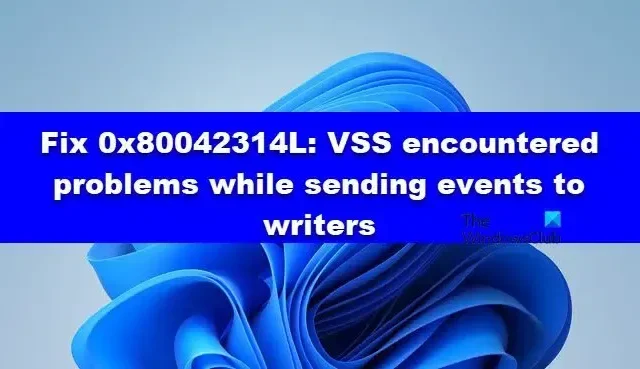
Dans cet article, nous verrons ce que vous devez faire si vous obtenez l’erreur 0x80042314L , VSS a rencontré des problèmes lors de l’envoi d’événements aux rédacteurs et VSS ne parvient pas à sauvegarder les fichiers ouverts ou les fichiers en cours d’utilisation au moment de la sauvegarde. Parfois, la sauvegarde échoue même lorsque le fichier n’est pas utilisé.
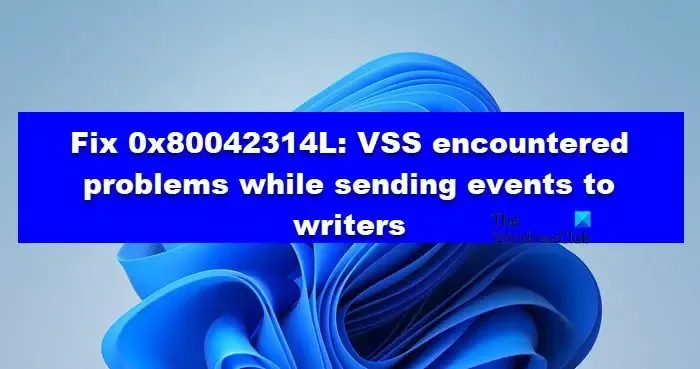
Correction 0x80042314L : VSS a rencontré des problèmes lors de l’envoi d’événements aux rédacteurs
Si vous rencontrez l’erreur 0x80042314L, VSS a rencontré des problèmes lors de l’envoi d’événements aux rédacteurs, suivez les solutions mentionnées ci-dessous.
- Assurez-vous qu’aucun fichier n’est ouvert au moment de la sauvegarde
- Redémarrez le service de cliché instantané des volumes (VSS) ou démarrez-le
- Effectuer une sauvegarde dans l’état Clean Boot
- Augmenter l’espace de stockage fantôme

1] Assurez-vous qu’aucun fichier n’est ouvert au moment de la sauvegarde

Tout d’abord, nous devons nous assurer qu’aucun fichier n’est ouvert au moment de la sauvegarde. Vous pouvez fermer n’importe quel fichier, puis actualiser votre bureau. Maintenant, vous pouvez effectuer la sauvegarde. Si vous recevez toujours le même message d’erreur, redémarrez votre système, puis vérifiez si le problème est résolu. Le redémarrage du système fermera volontairement tous les fichiers s’ils ne sont pas configurés pour s’ouvrir au démarrage.
2] Redémarrez le service de cliché instantané des volumes (VSS) ou activez-le
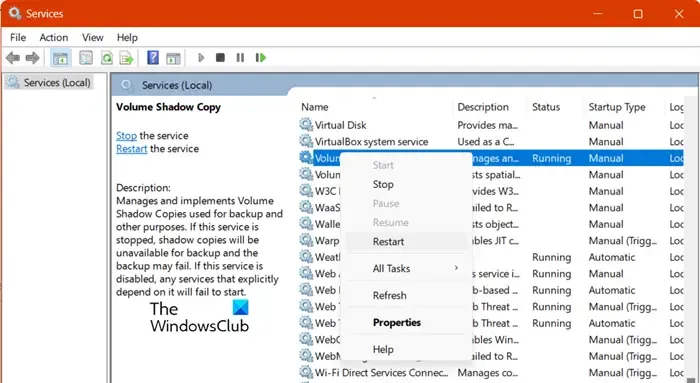
Vous pouvez rencontrer ce problème en raison d’un problème dans le service Volume Shadow Copy (VSS). Cependant, il s’agit d’un problème temporaire qui peut être facilement résolu en redémarrant le service en question. Pour faire de même, suivez les étapes mentionnées ci-dessous.
- Ouvrez les services à partir du menu Démarrer.
- Recherchez le service Volume Shadow Copy (VSS).
- Faites un clic droit dessus et sélectionnez Redémarrer.

3] Effectuer une sauvegarde dans l’état Clean Boot
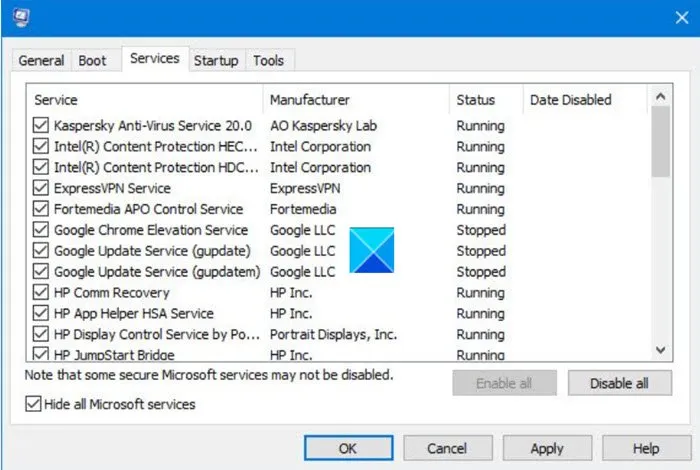
Un tiers peut faire croire à votre système d’exploitation qu’un fichier est ouvert et, de ce fait, VSS ne peut pas terminer la sauvegarde. Dans ce cas, nous devons démarrer votre ordinateur dans un état de démarrage minimal . Si la sauvegarde est terminée sans aucune entrave, pour savoir quelle est l’erreur, activez les applications manuellement une par une. Cela fera le travail pour vous.
4] Augmenter l’espace de stockage fantôme
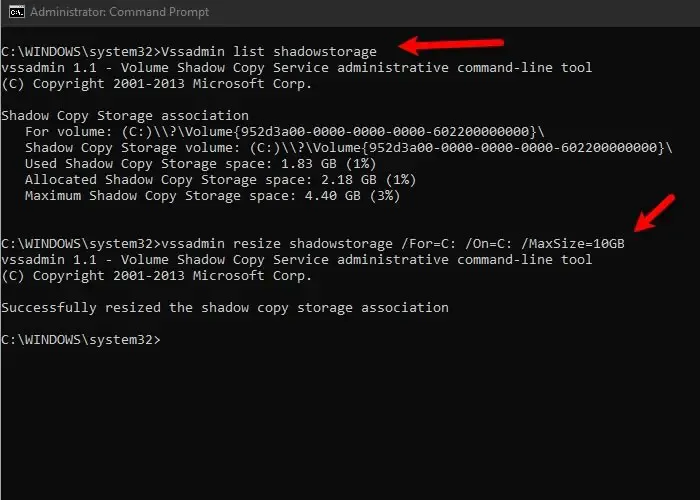
Si l’erreur VSS 0x80042314L est causée par un manque de stockage, nous devons augmenter l’espace de stockage fantôme. Pour faire de même, ouvrez l’invite de commande en tant qu’administrateur, puis exécutez la commande suivante.
vssadmin list shadowstorage![]()
vssadmin resize shadowstorage /For=C: /On=C: /MaxSize=10GB
Espérons que cela résoudra le problème.
Nous espérons que vous pourrez résoudre le problème en utilisant les solutions mentionnées dans cet article.
Comment puis-je résoudre les problèmes de l’écrivain VSS ?
La plupart du temps, le problème de l’écrivain VSS est dû à un problème dans le service VSS. Dans ce cas, notre meilleure option est de redémarrer le service depuis Service Manager. Pour faire de même, ouvrez Service Manager, cliquez avec le bouton droit sur le service Volume Shadow Copy (VSS) et sélectionnez Redémarrer. Si cela ne fonctionne pas, augmentez l’espace de stockage fantôme.
Qu’est-ce qui cause l’échec des rédacteurs VSS ?
Les enregistreurs VSS échoueront s’il y a un manque d’espace sur le système. Dans ce cas, vous devez augmenter l’espace de stockage fantôme, comme mentionné précédemment dans cet article. Si cela ne fonctionne pas, redémarrez le service VSS.



Laisser un commentaire